用colab玩avatarify,把运算交给云端GPU!
显卡配置不行怎么玩实时换脸?
据说用免费的colab也可以哦!
其实不是据说,我已经试过了...全部跑通!
=============
这一种方案会涉及到到服务端和客户端,因为colab的特殊环境还需要一个专门的ssh反向隧道。本地电脑接受摄像头和快捷键的信息,然后传送到服务器,服务器完成换脸,然后把换脸后的图片传回本地,客户端接收并显示。
这样一来,无论是window,还是mac,或者是Linux 全部可以运行了。
理解了大概的思路就可以来操作了,即便你不理解其实也可以操作。
操作步骤:
1. 获取Colab脚本
2. 注册ngrok
3. 运行服务端脚本
4. 运行客户端脚本
================
1. 获取Colab脚本
上面的逻辑虽然简单,但是要你自己写这段代码话,怕是有一些难度。其实这个项目的作者已经帮我们写好了,我们只需要理解这个过程,并点击相应的脚本即可。脚本我会分享在文末。
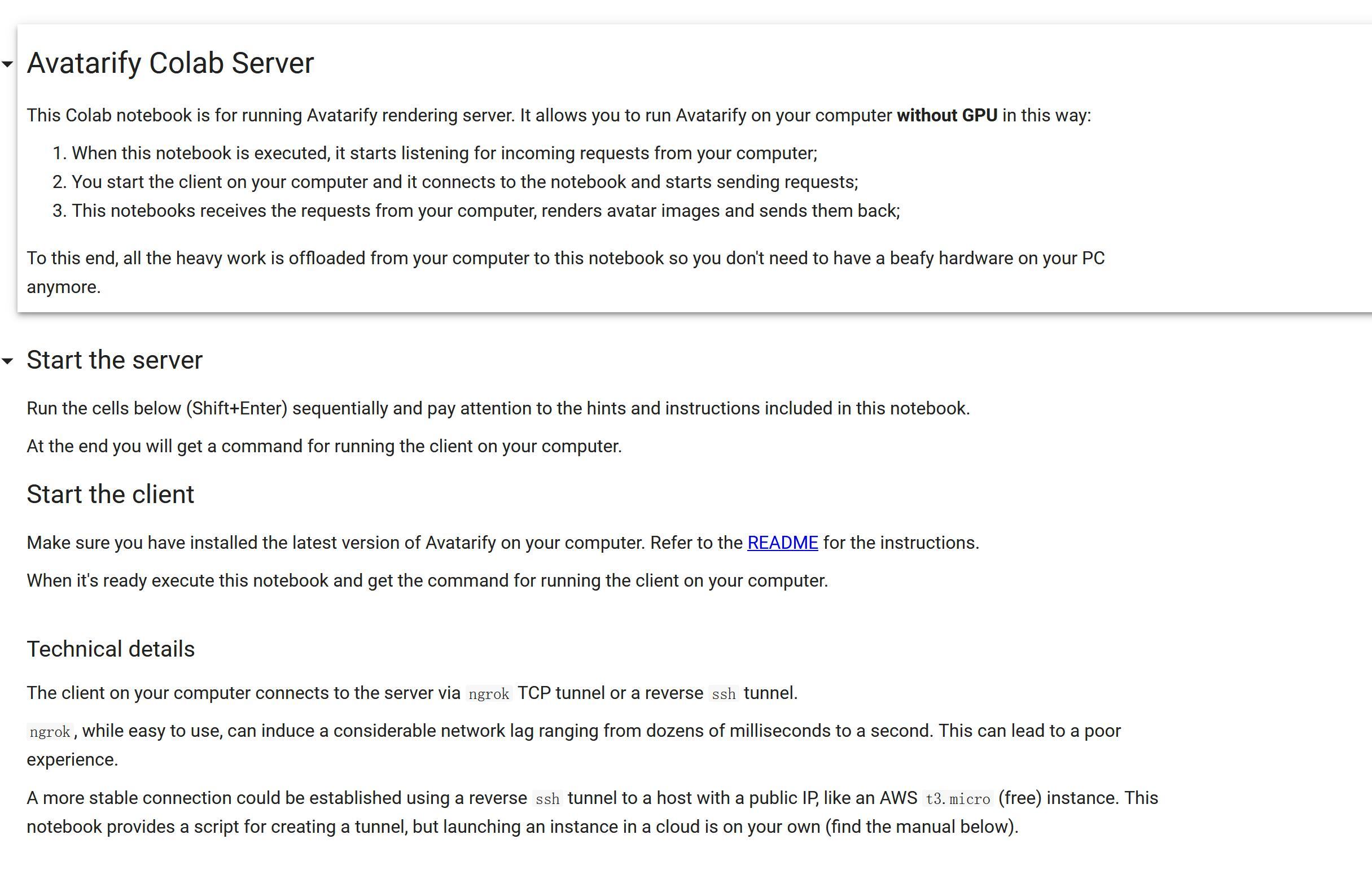
脚本开头是原理介绍,不要在意这些英文!!!
2. 注册ngrok
注册ngrok是为了实现ssh反向隧道,这个过程并不复杂,只要会账号注册登录即可。
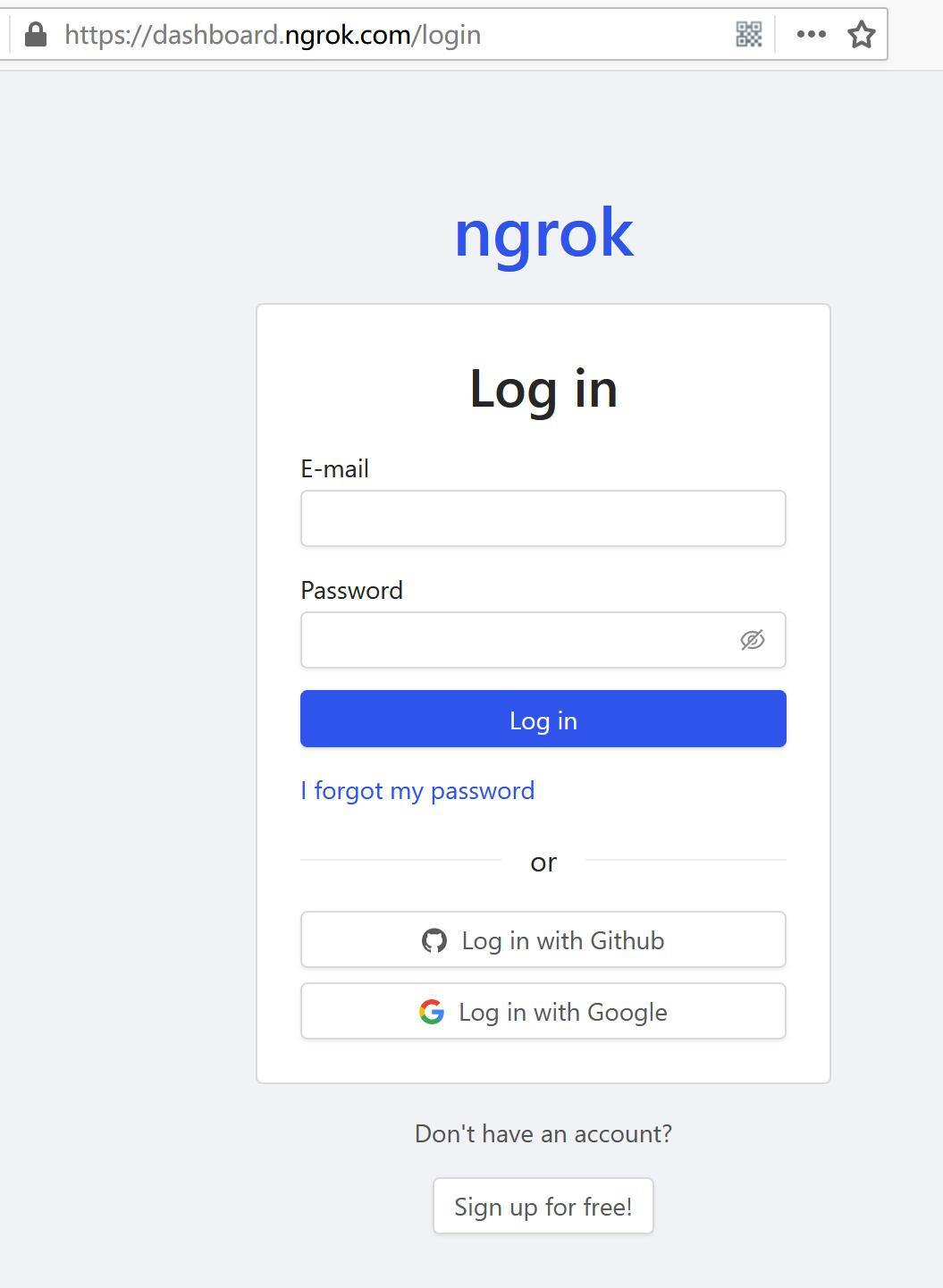
打开如图网址,点击 Sign up for free ! 注册一个账号。
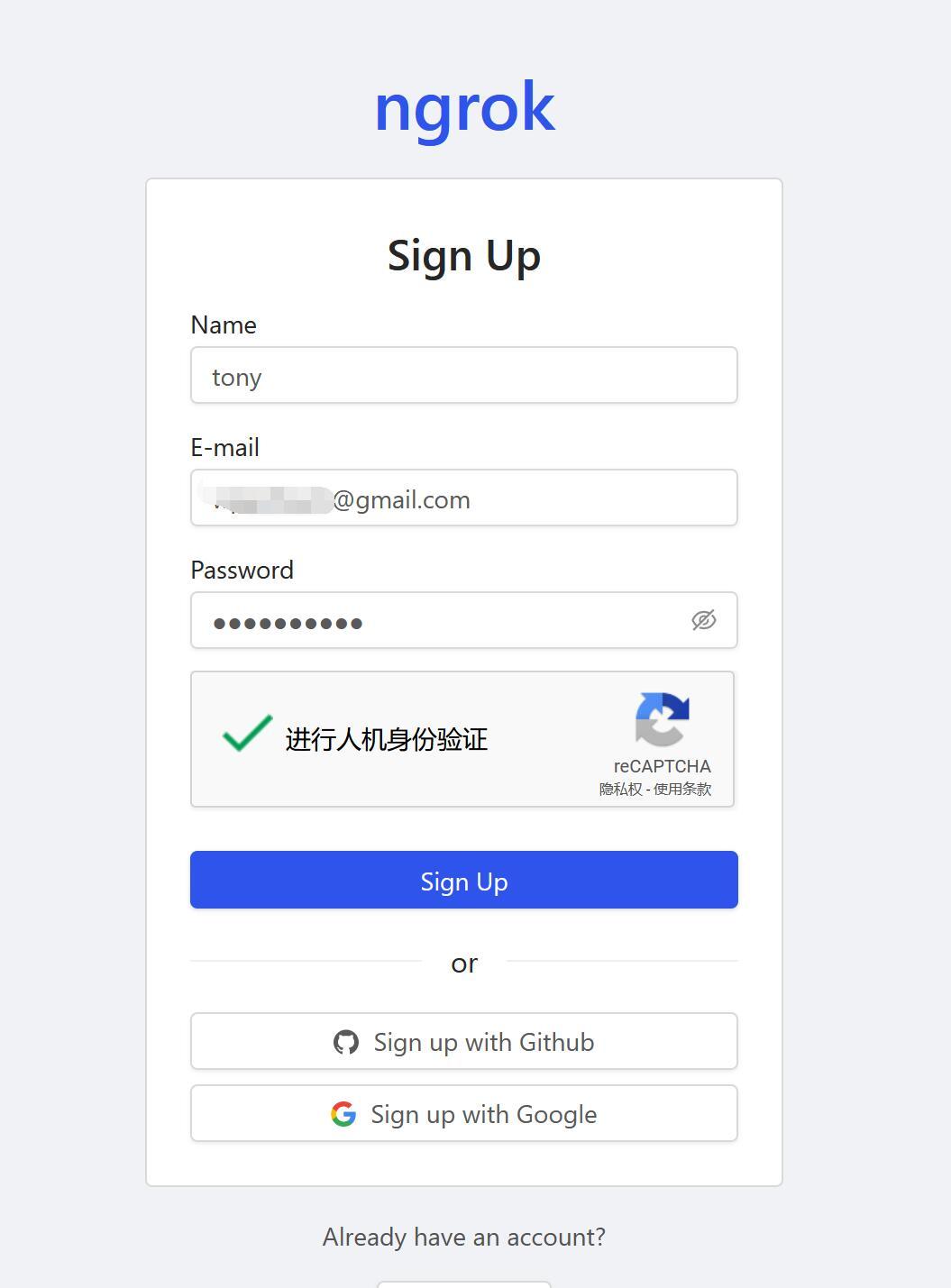
输入名字,邮箱,密码,人机验证,然后点击 Sign Up 提交注册信息。
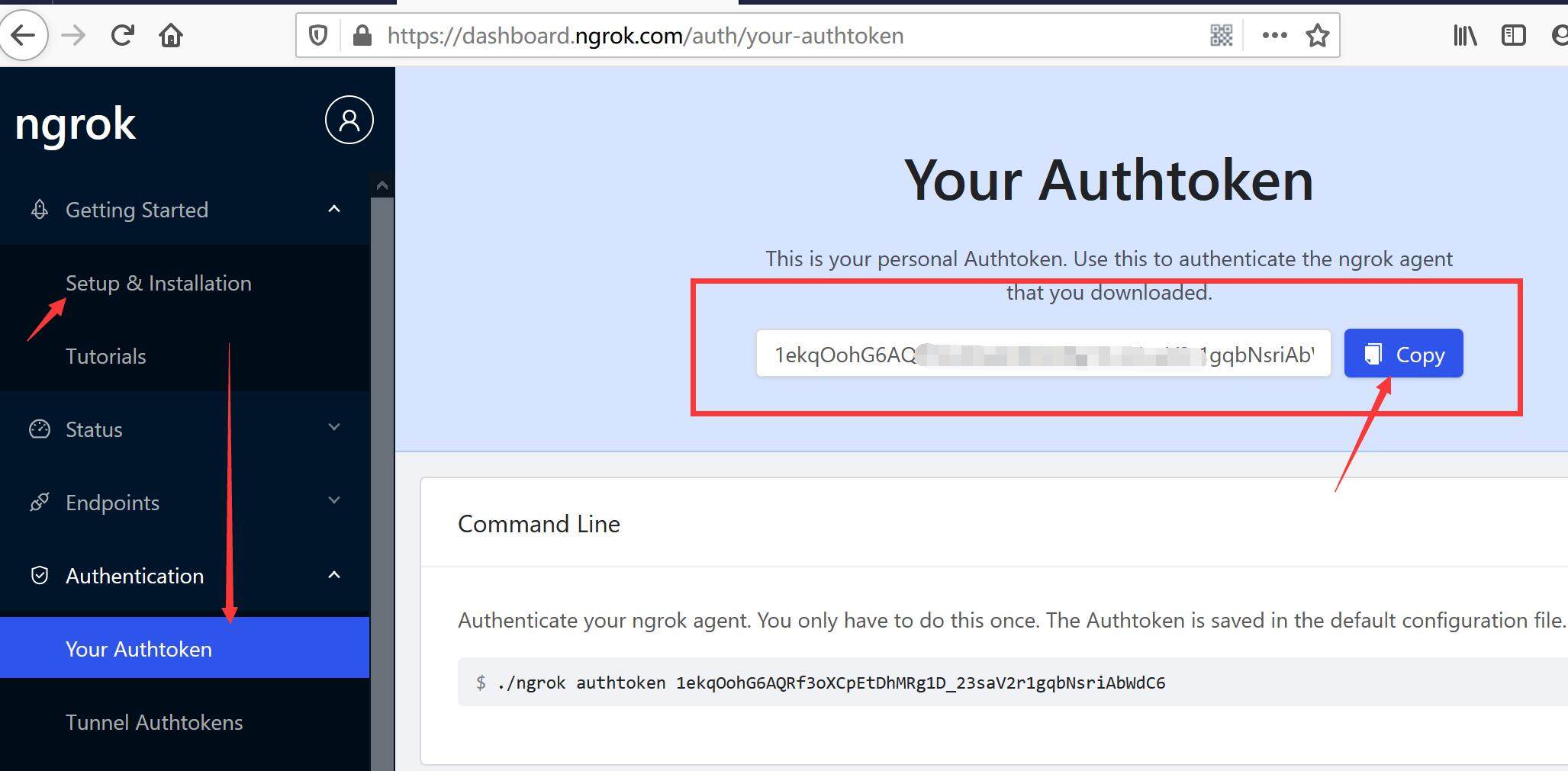
注册登录成功后就自动跳转到了控制台。默认是在Getting Started ,我们需要的东西在Your Authtoken。后面会用到这个授权令牌。
这里还有一个备选方案,就是使用AWS proxy (亚马逊代理),据说会更快,延时更低。
3. 运行服务端脚本
colab地址:https://colab.research.google.com (不要在意界面的黑白)
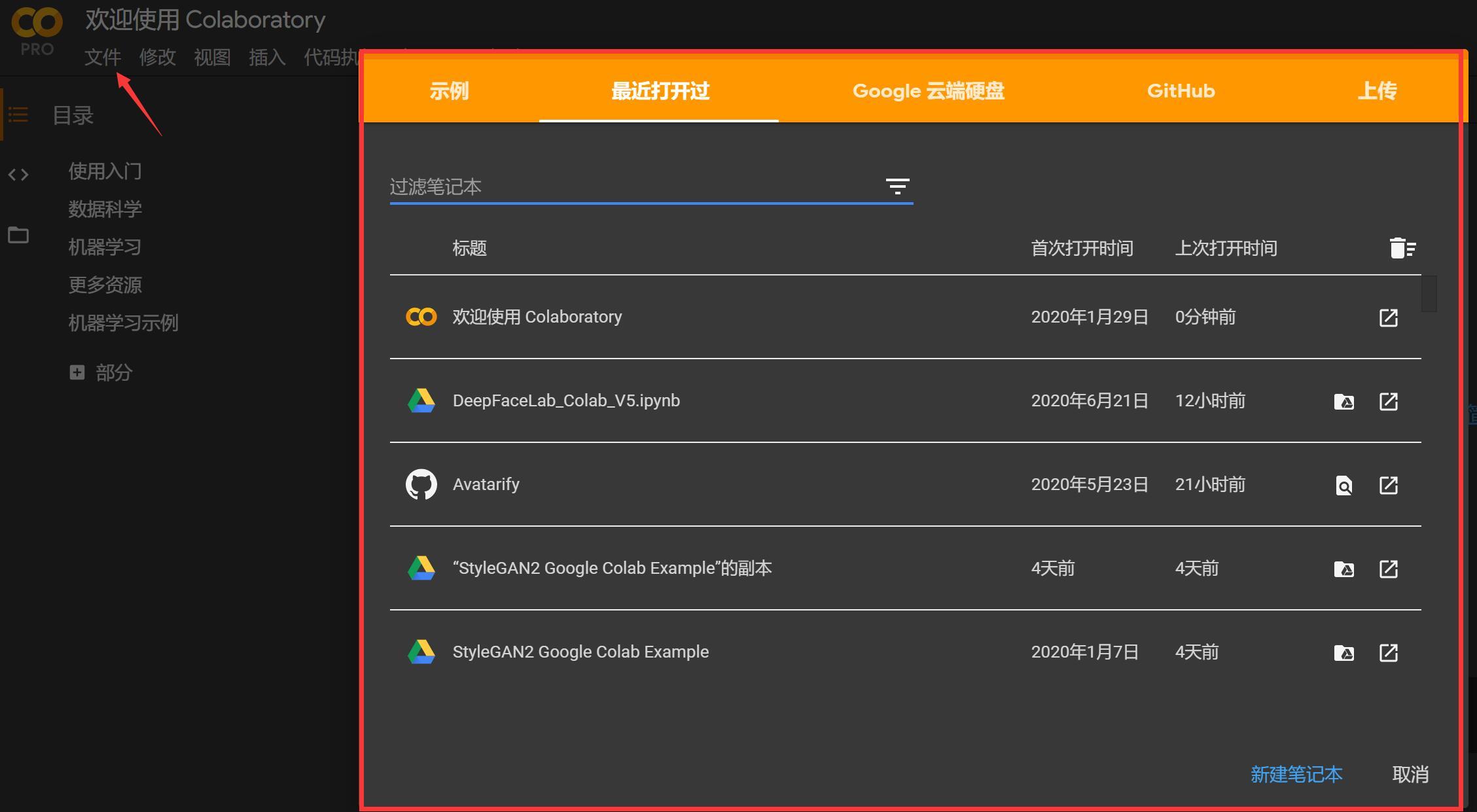
将获取到的脚本上传到Colab上,上传方式就是点击文件,上传笔记本,然后跳出窗口中点击上传。
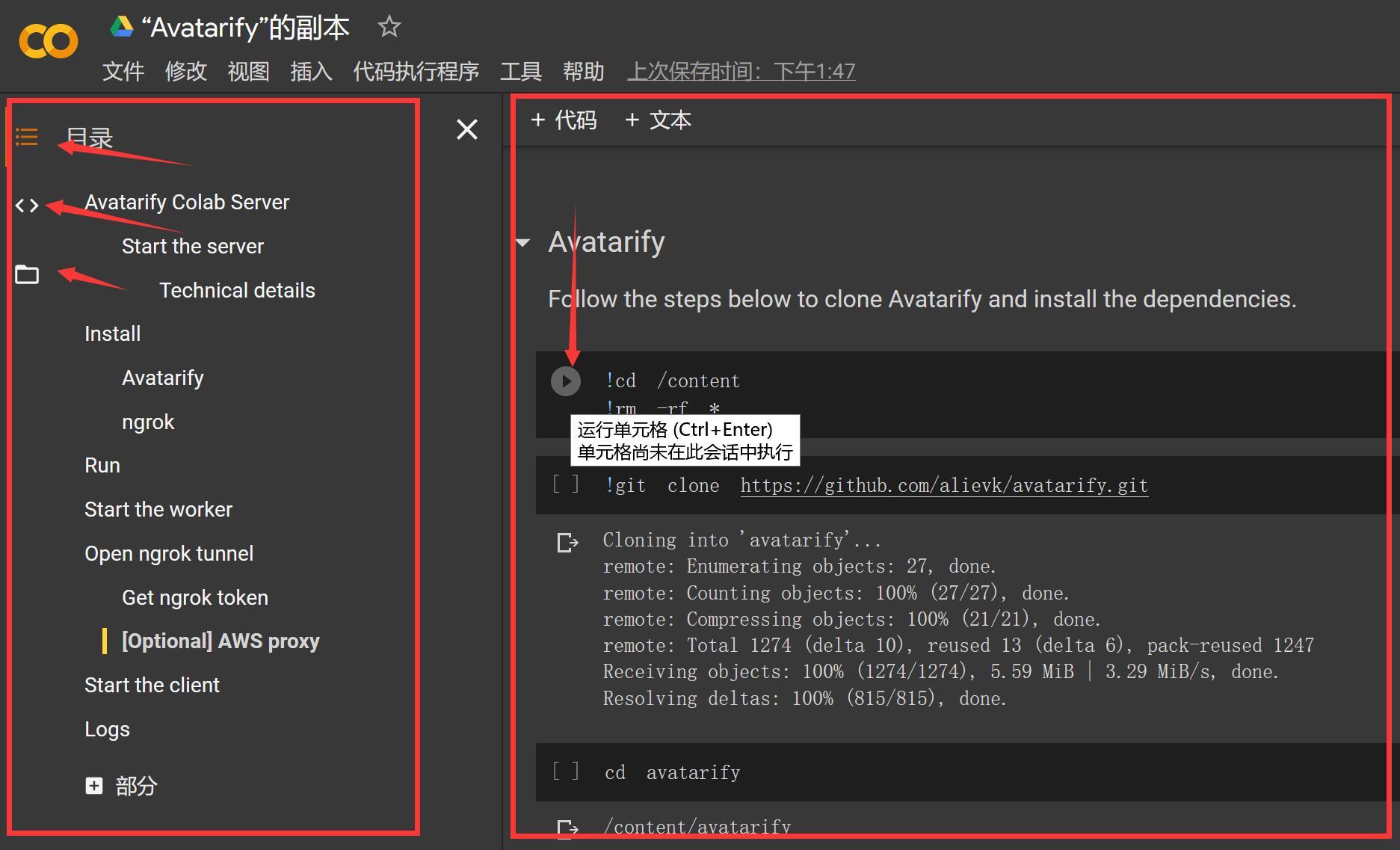
colab顶部为菜单,左边是功能导航,右边是具体的注释和脚本。我们要做只是点击那个播放按钮运行脚本即可。
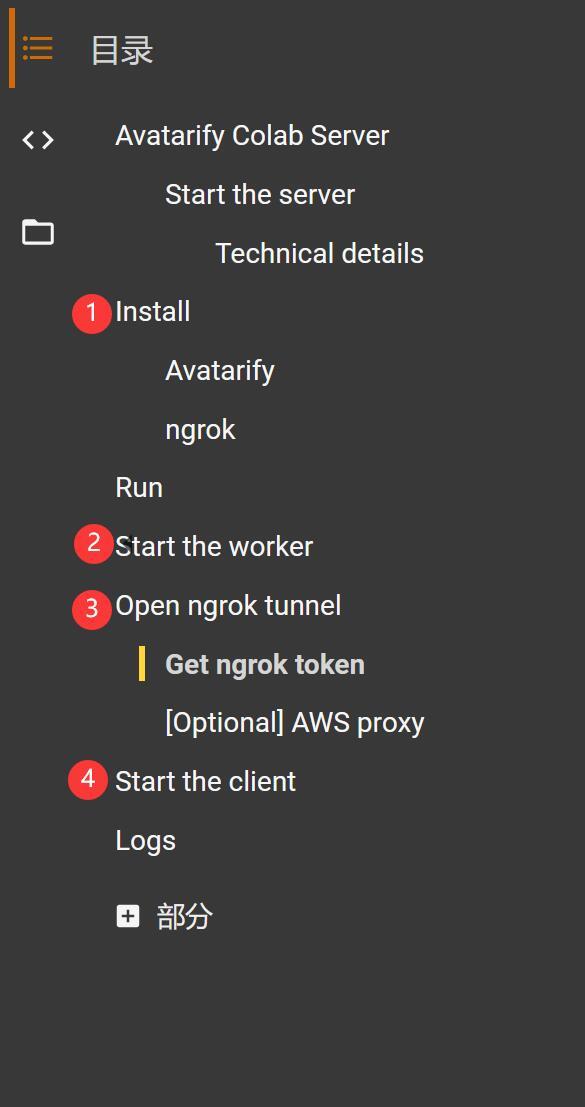
一步一步往下运行代码。
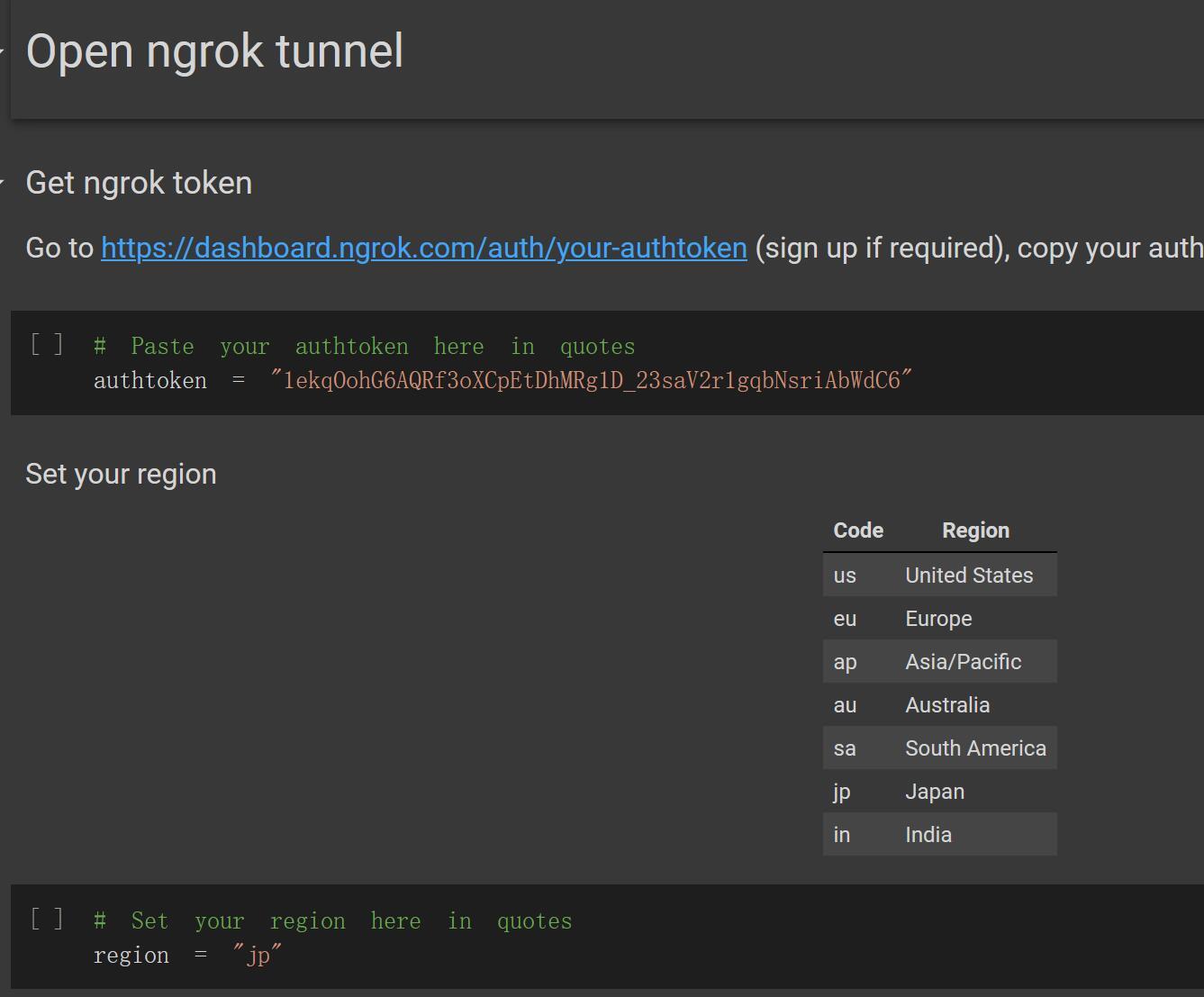
运行到Open ngrok tunnel 的时候,复制我们的atuhtonken,替换他默认的tonken。region后面的地区代码也可以换一换。我试过亚太地区(ap)和日本地区(jp)。最后用的是jp。
修改后,运行这些脚本,然后继续往下点。
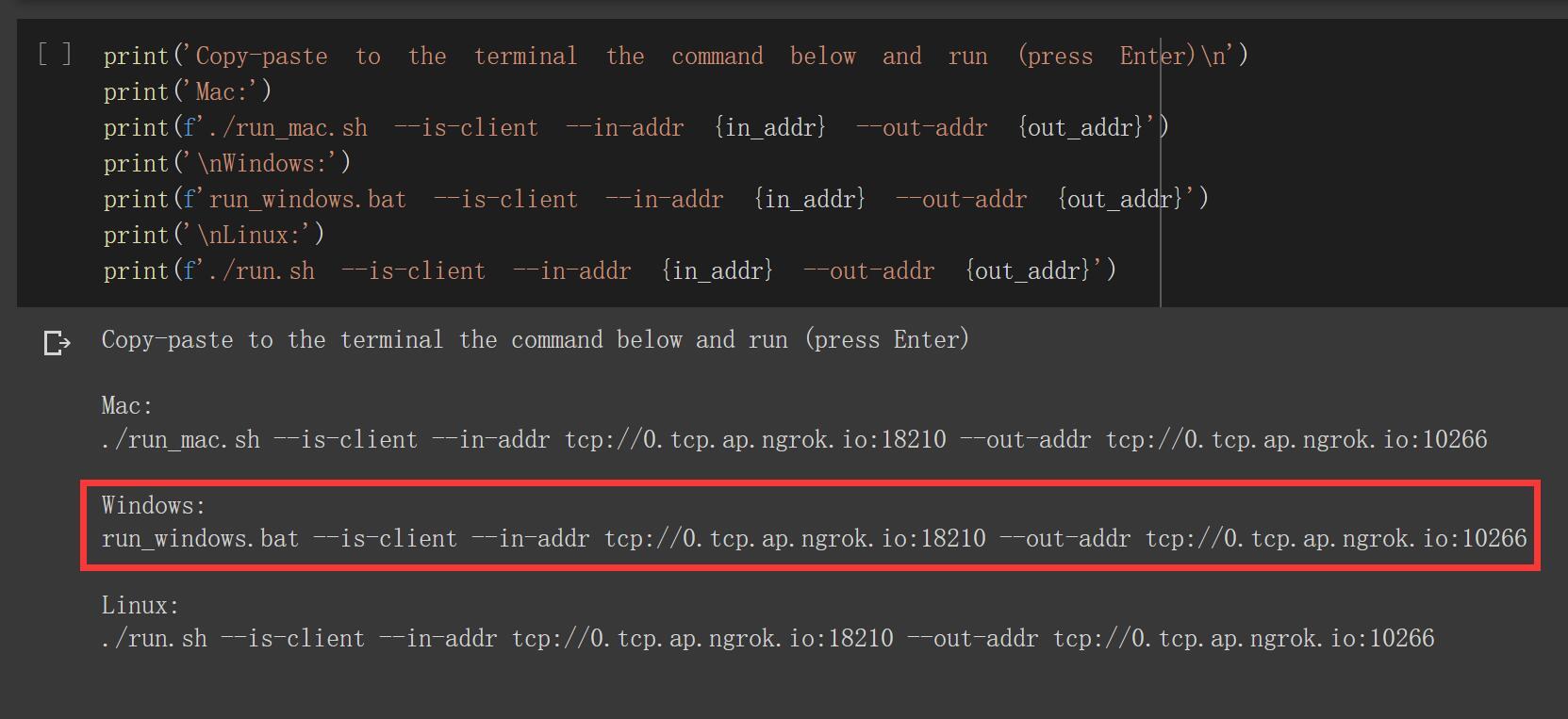
到了Start the client ,这一步的意思并不是在服务器上启动客户端,而是获取客户的运行命令。点击之后会生成各个平台的运行命令。比我,我本地用的是window,就复制红色框中的命令。
4. 运行客户端脚本
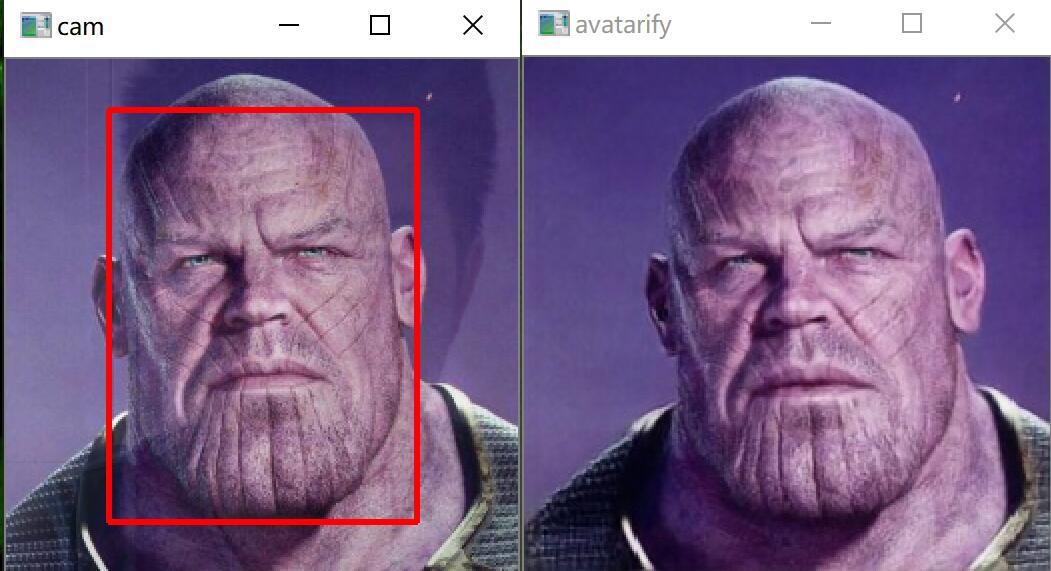
这个客户端和前面几篇的文章是里的avatarify是一模一样的。怎么安装我就不说啦,现在你可以启动anaconda,激活avatarify虚拟环境,通过cd命令进入avatarify所在目录。然后黏贴上一步中获取的命令,回车!
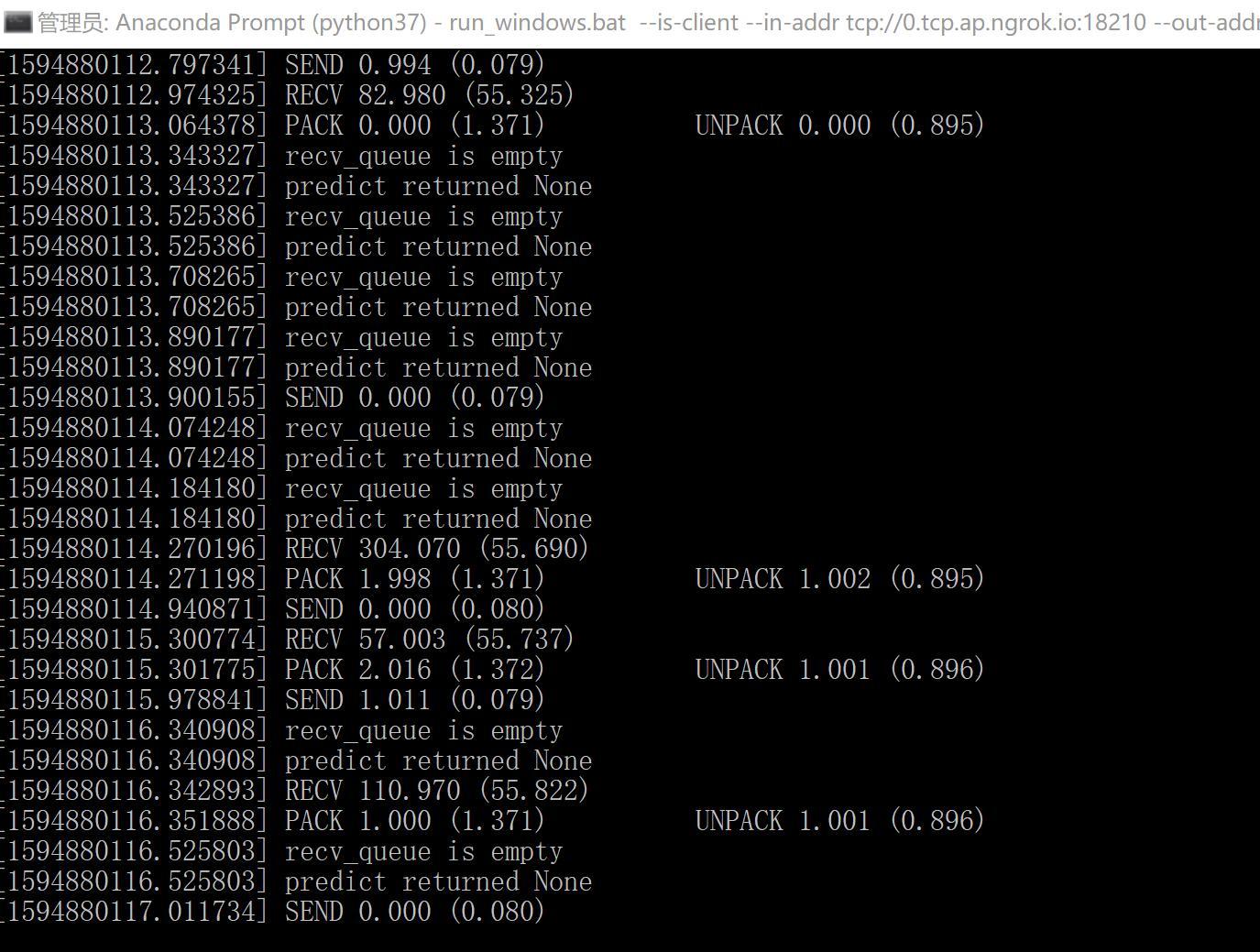
刚开始只弹出一个摄像头的窗口,点选摄像头,然后按X,之后跳出另外一个avatarify的窗口,然后命令行中就开始疯狂的跳出日志了。此时已经在往服务器传送数据,同时接收数据。
我第一次运行的时候卡爆了。。。(意料之中,国内外这网络环境)后来不知道怎么滴,突然流畅起来,基本能同步了。根据作者介绍,使用亚马逊的服务会更流畅!这个我就没尝试咯,大家有兴趣的可以去搞搞!其实这个服务器也不仅限于Colab,任何云平台都可以这么操作。
比如我架一个服务器,然后只需要把这个运行命令给你,你的电脑就可以搞起来了!
=========
给公众号【托尼不是塔克】发送:1010 ,获取colab脚本。
=========



想跟你学习,vx多少